ここから本文です。
ソフトウェアダウンロード
SC-ALL2のファームウェアアップデート
更新内容
| 機種名 | SC-ALL2 |
| 更新バージョン | 2.0.32-S/1.11/1.2.5n5 |
| 更新日付 | 2016年7月21日 |
更新履歴
| 日付/バージョン | 主な内容 |
| 2016年7月21日 2.0.32-S/1.11/1.2.5n5 |
|
| 2016年5月26日 2.0.32-S/5NA 637/1.2.5n5 |
|
| 2015年9月17日 2.0.32-S/5NA 607/1.2.5n5 |
|
| 2015年8月18日 2.0.32-S/5NA 598/1.2.5n5 |
|
バージョンアップ
2種類のバージョンアップ方法をご用意しております。
方法 1: 「Panasonic Music Streaming」アプリを用いてバージョンアップする。
方法 2: SC-ALL2を操作してバージョンアップする
方法 1: 「Panasonic Music Streaming」アプリを用いてバージョンアップする。
方法 2: SC-ALL2を操作してバージョンアップする
方法1:「Panasonic Music Streaming」アプリを用いてバージョンアップ
準備する
- 本機とお使いのスマートフォンを同じネットワークに接続してください。(インターネットに繋がったネットワークに接続してください。)
ネットワークへの接続は取扱説明書を参照してください。 - お使いのスマートフォンにアプリ「Panasonic Music Streaming」をインストールしてください。
※アプリは常に最新バージョンをお使いください。 - 本機の電源を入れてください。
■更新できるファームウェアを確認する
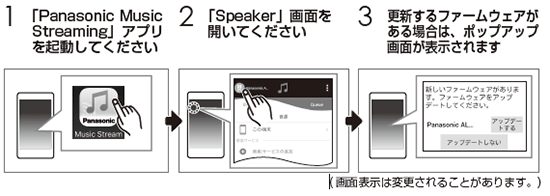
■ファームウェアを更新する
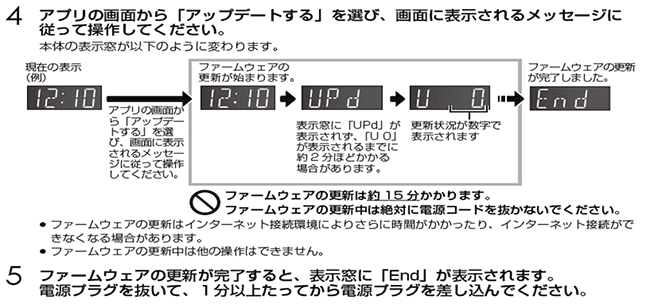
* もし「End」が表示されない場合
| メッセージ | 意味 | 操作 |
| FAIL | ファームウェアのダウンロードができませんでした。 | しばらくしてからやり直してください。 |
| ファームウェアのサーバーが見つかりませんでした。 | ワイヤレスまたはLANケーブルでのインタネット接続を確認してください。 |
方法2:SC-ALL2を操作してバージョンアップ
[ 準備 ]
本機をワイヤレスまたはLANケーブルでインターネット・ネットワークに接続してください。ネットワークへの接続は取扱説明書を参照してください。
[ ご注意 ]
バージョンアップが完了するまでは、絶対に電源を切らないでください。電源プラグを抜かないでください。
[ バージョンアップ手順 ]
- 本機の電源を入れてください。
- 本機の[NET]ボタンを4秒以上タッチしてください。
- 本機の[NET]ボタンをタッチしたままの状態で、表示窓に「UPd」が点滅表示されたら、本機の[AUX]をタッチしてください。
本体表示が以下のように変わります。

- ネットワーク接続状態によっては、もっと長くかかる場合や正しく動作しない場合があります。
- バージョンアップ中は他の操作はできません。
- ファームウェアの更新が完了すると、本体の表示部に「End」と表示されます。
電源プラグを抜いて、1分以上たってから電源プラグを差し込んでください。
* もし「End」が表示されない場合
| メッセージ | 意味 | 操作 |
| no ←→ nEEd | 最新ファームウェアですので、アップデートする必要はありません。 | 操作不要です。 |
| FAIL | 本機がネットワークに接続できません。 | ネットワークの接続状態を確認してください。 |
| ファームウェアのダウンロードができませんでした。 | しばらくしてからやり直してください。 | |
| ファームウェアのサーバーが見つかりませんでした。 | ワイヤレスまたはLANケーブルでのインタネット接続を確認してください。 |
